电脑打印机脱机了怎么重新连接?步骤是什么?
25
2025-01-23
打印机是我们日常办公和学习中不可或缺的工具,然而,有时我们可能会遇到打印机脱机的问题,导致无法正常进行打印操作。本文将介绍一些简单有效的方法,帮助您解决打印机脱机的困扰。

一、检查连接问题
1.检查打印机与电脑之间的连接线是否插紧,确保连接稳固。
2.确认打印机电源线是否插入并接通电源,确保电源供应正常。
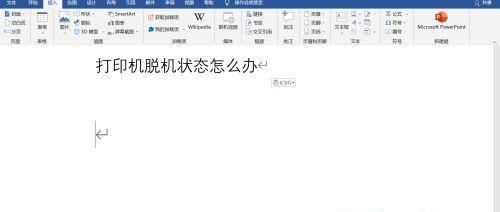
3.检查网络打印机的网络连接是否正常,确保网络连接畅通。
二、检查打印机状态
4.打开控制面板,进入“设备和打印机”选项,找到对应的打印机。
5.右键点击打印机图标,选择“查看打印队列”,检查是否有正在进行或堆积的打印任务。
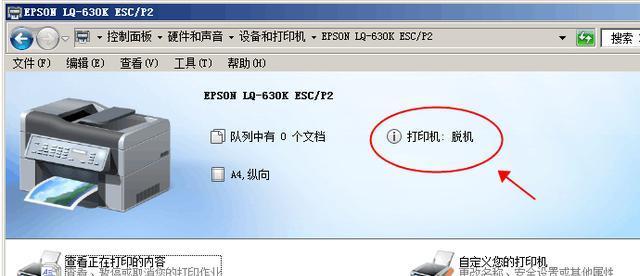
6.如果有未完成的任务,尝试取消任务并重新开始。
三、重启打印机
7.关闭打印机电源开关,拔出电源线,等待约30秒后重新插上电源线。
8.打开电源开关,等待打印机自检完成,再尝试进行打印操作。
四、更新打印机驱动程序
9.打开设备管理器,找到打印机相关设备。
10.右键点击设备,选择“更新驱动程序”,根据系统提示进行操作。
11.如果系统提示已是最新版本,可以尝试卸载后重新安装驱动程序。
五、检查打印机设置
12.进入控制面板,找到“设备和打印机”选项,右键点击打印机图标,选择“打印首选项”。
13.在设置页面中,确保打印机处于在线状态,并且没有设置禁用。
14.重新启动打印机,并尝试进行打印操作。
六、联系技术支持
15.如果以上方法仍不能解决问题,建议联系打印机制造商的技术支持团队,获取专业指导和帮助。
通过检查连接问题、打印机状态、重启打印机、更新驱动程序、检查打印机设置以及联系技术支持等方法,我们可以解除打印机脱机状态,确保打印工作的顺利进行。在遇到打印机脱机问题时,不要惊慌,可以尝试这些方法逐一排查,解决问题的机会就在不远处。
版权声明:本文内容由互联网用户自发贡献,该文观点仅代表作者本人。本站仅提供信息存储空间服务,不拥有所有权,不承担相关法律责任。如发现本站有涉嫌抄袭侵权/违法违规的内容, 请发送邮件至 3561739510@qq.com 举报,一经查实,本站将立刻删除。